Appareil photo KODAK EASYSHARE / M52 — Guide d'utilisation étendu
Table des matières > Partage de photos/vidéos > Marquage de photos
4 Partage de photos/vidéos
Marquage de photos
Marquez les photos pour faciliter leur recherche ultérieure. Vous pouvez marquer les photos par :
-
Personnes et trouver, par exemple, toutes les photos de « Marie ».
-
Mots-clés et trouver, par exemple, toutes les photos des « 60 ans de Papa ».
Marquage de personnes
Le marquage des visages permet à votre appareil photo d'identifier les personnes par leur nom. Il fait ensuite correspondre les noms et les visages sur les photos que vous avez prises, mais aussi sur toutes celles que vous prendrez à l'avenir !
-
Appuyez sur le bouton Visualiser
 .
. -
Appuyez sur
Une seule photo s'affiche. Appuyez sur pour sélectionner un ensemble de photos (trié par Tout, Personnes, Date ou Mots-clés), puis appuyez sur OK.
pour sélectionner un ensemble de photos (trié par Tout, Personnes, Date ou Mots-clés), puis appuyez sur OK.  pour choisir une autre photo.
pour choisir une autre photo.
-
Appuyez sur le bouton Ecran
 jusqu'à ce que l'option Outils apparaisse en haut de l'écran LCD.
jusqu'à ce que l'option Outils apparaisse en haut de l'écran LCD. -
Appuyez sur
 pour sélectionner Marquages
pour sélectionner Marquages  , puis appuyez sur le bouton OK.
, puis appuyez sur le bouton OK. -
Appuyez sur
 pour sélectionner Marquer des personnes, puis appuyez sur OK.
pour sélectionner Marquer des personnes, puis appuyez sur OK. -
Appuyez sur
Si plusieurs visages sont détectés, un nom ou un point d'interrogation est affecté à chacun d'entre eux. Pour corriger un nom incorrect ou remplacer un point d'interrogation, appuyez sur pour sélectionner un nom existant ou Entrer un nouveau nom, le cas échéant (voir Utilisation du clavier). Ensuite, appuyez sur OK.
pour sélectionner un nom existant ou Entrer un nouveau nom, le cas échéant (voir Utilisation du clavier). Ensuite, appuyez sur OK.  pour sélectionner le visage, puis appuyez sur OK.
pour sélectionner le visage, puis appuyez sur OK.
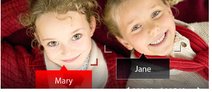
-
Si vous êtes invité à actualiser les marquages de personnes, appuyez sur
D'autres photos sont recherchées et mises à jour avec le ou les noms que vous avez appliqués. Appuyez sur pour sélectionner Oui, puis appuyez sur OK.
pour sélectionner Oui, puis appuyez sur OK.  pour ajouter des noms à d'autres photos. Lorsque vous avez terminé, appuyez sur
pour ajouter des noms à d'autres photos. Lorsque vous avez terminé, appuyez sur  pour sélectionner Terminé, puis appuyez sur OK.
pour sélectionner Terminé, puis appuyez sur OK.
Besoin de modifier un nom ?
Si vous rencontrez un nouvel ami, Marc, et que vous avez déjà marqué des photos avec un autre ami qui se prénomme également Marc, vous pouvez :
-
Marquer le nouveau Marc avec « Marc Durand » et/ou
-
Modifier le marquage de l'ancien Marc en « Marc Chevalier »
Procédez de la manière suivante :
-
Appuyez sur le bouton Visualiser
 .
. -
Appuyez sur

 pour sélectionner Réglages
pour sélectionner Réglages  , puis appuyez sur le bouton OK.
, puis appuyez sur le bouton OK. -
Appuyez sur
 pour sélectionner Paramètres de marquage des personnes (ou Marquage de mot-clé pour les vidéos), puis appuyez sur OK.
pour sélectionner Paramètres de marquage des personnes (ou Marquage de mot-clé pour les vidéos), puis appuyez sur OK. -
Appuyez sur
 pour sélectionner Modifier la liste des noms, puis appuyez sur OK.
pour sélectionner Modifier la liste des noms, puis appuyez sur OK. -
Appuyez sur
 pour sélectionner le nom que vous voulez modifier, puis appuyez sur OK. (Le clavier apparaît lorsque vous devez saisir des informations. Consultez la section Utilisation du clavier.)
pour sélectionner le nom que vous voulez modifier, puis appuyez sur OK. (Le clavier apparaît lorsque vous devez saisir des informations. Consultez la section Utilisation du clavier.) -
Modifiez le nom, appuyez sur
 pour sélectionner OK, puis appuyez sur OK. (Si vous êtes invité à actualiser les marquages de personnes, appuyez sur
pour sélectionner OK, puis appuyez sur OK. (Si vous êtes invité à actualiser les marquages de personnes, appuyez sur  pour sélectionner Oui, puis appuyez sur OK.)
pour sélectionner Oui, puis appuyez sur OK.)
| REMARQUE : | vous pouvez conserver jusqu'à 20 noms. |
Marquage par mots-clés
Marquez les photos pour faciliter leur recherche ultérieure.
-
Appuyez sur le bouton Visualiser
 .
. -
Appuyez sur
Une seule photo s'affiche. Appuyez sur pour sélectionner un ensemble de photos (trié par Tout, Personnes, Date ou Mots-clés), puis appuyez sur OK.
pour sélectionner un ensemble de photos (trié par Tout, Personnes, Date ou Mots-clés), puis appuyez sur OK.  pour choisir une autre photo.
pour choisir une autre photo.
-
Appuyez sur le bouton Ecran
 jusqu'à ce que l'option Outils apparaisse en haut de l'écran LCD.
jusqu'à ce que l'option Outils apparaisse en haut de l'écran LCD. -
Appuyez sur
 pour sélectionner Marquages
pour sélectionner Marquages  , puis appuyez sur le bouton OK.
, puis appuyez sur le bouton OK. -
Appuyez sur
 pour sélectionner Marquage par mot-clé, puis appuyez sur OK.
pour sélectionner Marquage par mot-clé, puis appuyez sur OK. -
Appuyez sur
 pour choisir un marquage (ou sur
pour choisir un marquage (ou sur  et
et  pour ajouter un marquage à l'aide du signe +), puis appuyez sur OK.
pour ajouter un marquage à l'aide du signe +), puis appuyez sur OK. -
Appuyez sur
 et
et  pour sélectionner Terminé, puis appuyez sur OK.
pour sélectionner Terminé, puis appuyez sur OK.
Utilisation du clavier
Le clavier apparaît lorsque vous devez saisir des informations.
-
Appuyez sur

 pour sélectionner une lettre, puis appuyez sur OK.
pour sélectionner une lettre, puis appuyez sur OK. -
Lorsque vous avez fini, appuyez sur
 pour sélectionner Terminé, puis appuyez sur OK.
pour sélectionner Terminé, puis appuyez sur OK.
Précédent Suivant